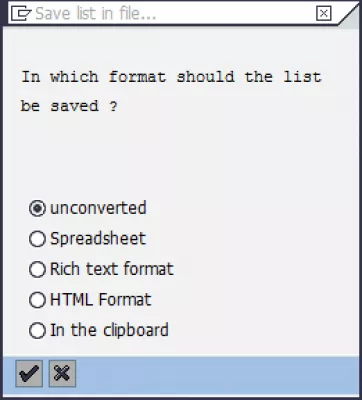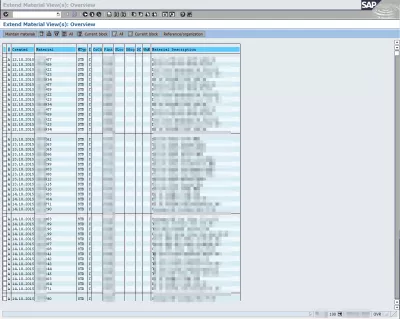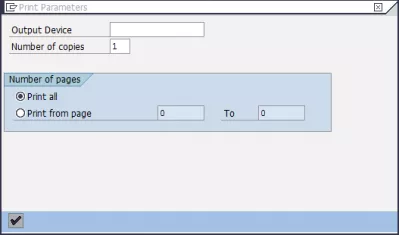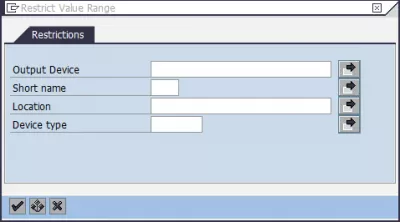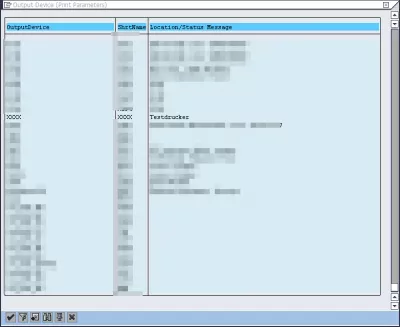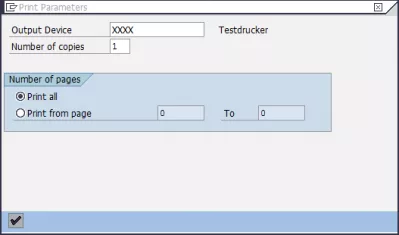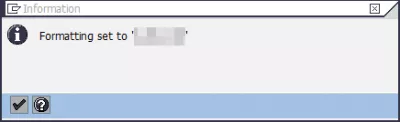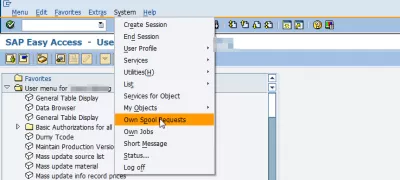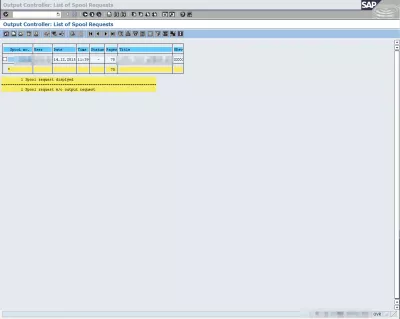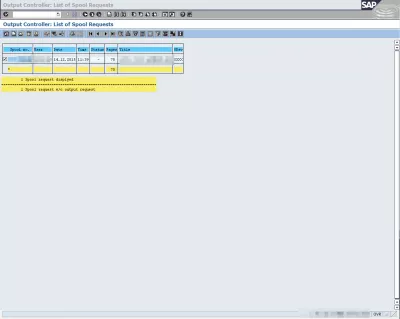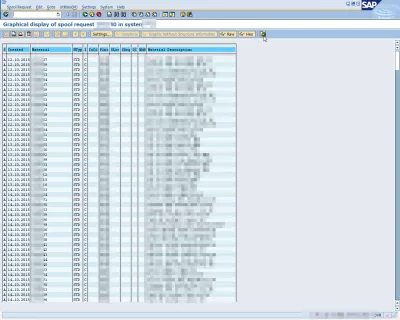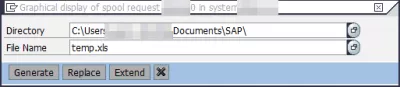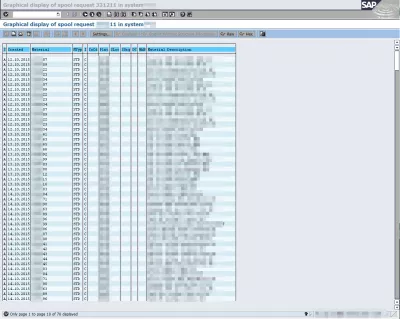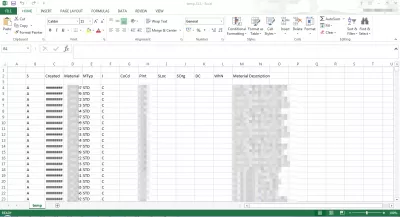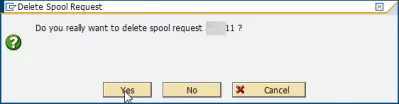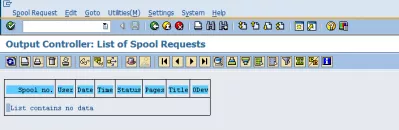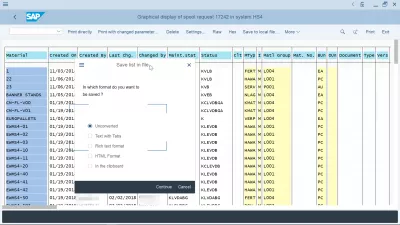วิธีการส่งออกรายงาน SAP ไปยัง Excel ใน 3 ขั้นตอนง่ายๆ
การเอ็กซ์พอร์ตของเอสเอพีเพื่อเอ็กซ์เพรสรายงานใด ๆ ด้วยการพิมพ์ลงในไฟล์
เป็นไปได้ที่จะส่งออกโดยทั่วไปรายการ SAP ใด ๆ ไปยัง Excel กระบวนการที่เป็นจริงในการพิมพ์ไปยังแฟ้มที่ช่วยให้การเลือกโซลูชั่นหลาย unconverted พิมพ์ MS Excel spreadsheet การส่งออกรูปแบบข้อความที่อุดมไปด้วยสำหรับการแสดงผลใน Notepad รูปแบบ HTML สำหรับเว็บเบราเซอร์ แสดงและคัดลอกลงในคลิปบอร์ดเพื่อคัดลอกด้วยตนเอง
หากคุณไม่ต้องการส่งออกตาราง SAP ไปยัง Excel แต่ต้องการส่งออกรายงาน SAP โดยใช้ฟังก์ชัน spool จากระบบ SAP ให้ทำตามขั้นตอนง่ายๆสามขั้นตอนดังนี้
- ค้นหารายงานที่จะส่งออกใน SAP และเปิดฟังก์ชั่นการพิมพ์เก็บตัวเลือก“ SAP spool only for now” ไว้
- การใช้รายการเก็บพัก SAP SP01 แปลงสปูลเป็น Excel ใน SAP โดยส่งออกเป็นไฟล์ในเครื่อง
- ดาวน์โหลดสปูลไปยัง Excel ใน SAP โดยเปิดไฟล์ในเครื่องใน Excel
ดูขั้นตอนโดยละเอียดด้านล่างในการส่งออกรายงาน SAP ไปยัง Excel และดำเนินการกับสเปรดชีตพื้นฐานเช่น vlookup ขั้นสูงใน Excel เปรียบเทียบสตริง Excel หรือนับจำนวนครั้งที่เกิดขึ้น
เริ่มต้นด้วยตารางจากรายงานใด ๆ ที่ได้รับการดำเนินการใน SAP ขั้นตอนแรกคือการเลือกข้อมูลที่จำเป็นในการเอ็กซ์ปอร์ต หรือใช้ทั้งหมด และเลือกตัวเลือกการพิมพ์มาตรฐาน
ตอนนี้สิ่งสำคัญที่จะสามารถส่งออกข้อมูลนี้ได้แม้ว่าจะไม่มีตัวเลือกมาตรฐานสำหรับการส่งออก แต่ก็คือการเลือกเครื่องพิมพ์ที่ถูกต้องหรือที่เรียกว่าอุปกรณ์ส่งออก
พิมพ์สปูลหรือพิมพ์โดยตรงไปยังเครื่องพิมพ์
ที่นี่จำเป็นต้องใช้แบบฟอร์มที่กำหนดเพื่อให้สามารถหาเครื่องพิมพ์ที่จะไม่พิมพ์อะไรเลยอย่างที่เราต้องการใช้เครื่องพิมพ์ผีเพียงเพื่อให้มีไฟล์ที่มีอยู่ในรายการ spool
ตัวอย่างเช่นโดยไม่ต้องใส่สตริงการค้นหาใด ๆ รายชื่อเครื่องพิมพ์ทั้งหมดอาจปรากฏขึ้นคุณจำเป็นต้องค้นหาเครื่องพิมพ์ปลอมซึ่งจะไม่ดำเนินการทางกายภาพเพียงอย่างเดียว แต่เพียงจัดเก็บไฟล์จนกว่าเราจะดำเนินการเสร็จสิ้น
ในตัวอย่างของเราเครื่องพิมพ์จำลองคือเครื่องพิมพ์ที่มีสี่ X ซึ่งเป็นเครื่องพิมพ์ทดสอบไม่ได้เชื่อมต่อกับเครื่องพิมพ์จริง แต่ใช้เพื่อจัดการกลุ่มการพิมพ์เท่านั้น
เมื่อเครื่องพิมพ์ได้รับเลือกแล้วให้เริ่มการพิมพ์และข้อความควรยืนยันความสำเร็จของการทำงาน
กลับไปที่หน้าจอหลักของ SAP ซึ่งส่วนใหญ่จะเป็น SAP Easy Access ให้ไปที่เมนู> ระบบ> คำขอสปูลตัวเองซึ่งเราจะสามารถเรียกค้นไฟล์เครื่องพิมพ์ของเราได้
และนี่คือ! รายการนี้เป็นงานพิมพ์รายงานที่เราเคยเรียกมาก่อน รายงานนี้ไม่สามารถเป็นผู้ส่งออกได้ แต่อย่างใด แต่นี่เป็นไฟล์ที่พร้อมใช้งานสำหรับเครื่องพิมพ์
รายการตัวควบคุมเอาต์พุตของคำขอ spool tcode SP01
วิธีการพิมพ์ spool request ใน SAP
ถึงเวลาแล้วที่ต้องเลือกสปูลเพื่อพิมพ์หรือส่งออกไปยัง MSExcel ซึ่งในกรณีของเราเป็นเพียงทางเลือกเดียว
คำขอสปูลที่สามารถแสดงแบบกราฟิกซึ่งเป็นขั้นตอนแรกในการส่งออกไปยังไฟล์ที่ต้องการโดยคลิกที่ไอคอนที่เหมาะสมด้านบนขวา
ป๊อปอัปจะถามว่าควรบันทึกประเภทของไฟล์เอาต์พุตสปูลเอาต์พุตซึ่งอาจเป็นค่าเริ่มต้นไม่ได้แปลงเป็นค่าสเปรดชีตรูปแบบข้อความ rich text รูปแบบ HTML หรือคัดลอกเนื้อหาทั้งหมดไปยังคลิปบอร์ด
หลังจากเลือกรูปแบบป๊อปอัพอื่นจะขอปลายทางไฟล์ซึ่งแน่นอนว่าจะต้องสามารถเข้าถึงได้ในโหมดเขียนโดย ลูกค้า SAP ตัวอย่างเช่นอาจเป็นโฟลเดอร์เอกสาร
และนี่คือข้อความยืนยันสั้น ๆ ที่ด้านล่างของหน้าต่าง SAP ควรแสดงให้เห็นว่าการดำเนินการนี้ประสบความสำเร็จแล้ว
ข้อความในที่สุดอาจกล่าวได้ว่าการแสดงหน้าเว็บจำนวนมากอาจทำให้เกิดหน่วยความจำล้น แต่สำหรับไฟล์มาตรฐานส่วนใหญ่ก็ควรจะดีข้อความนั้นสามารถถูกไล่ออกได้
วิธีการส่งออกข้อมูลจาก SAP ไปยัง Excel
ขณะนี้ไฟล์สามารถเปิดได้ใน Excel หรือโปรแกรมแสดงสเปรดชีตอื่นและควรแสดงตารางที่มีอยู่ใน SAP
หลังจากที่ได้รับการส่งออกไฟล์แล้วอย่าลืมย้อนกลับไปที่รายการ SP01 การจัดการสปูลเพราะจำเป็นต้องทำความสะอาดรายการ spool list เพื่อหลีกเลี่ยงปัญหาการขาดแคลนหน่วยความจำเซิร์ฟเวอร์
เลือกสปูลที่พิมพ์แล้วและไม่จำเป็นอีกต่อไปและเลือกไอคอนลบไอคอนป๊อปอัปจะขอการยืนยันก่อนที่จะลบสปูล
รายการขอสปูลจะต้องสะอาดและไฟล์ที่ส่งออกไปแล้วบนคอมพิวเตอร์
คำอธิบายปัญหา
วิธีการส่งออกข้อมูลจาก SAP ไปยัง Excel วิธีการพิมพ์คำขอสปูลใน SAP วิธีพิมพ์ใบแจ้งหนี้ใน SAP วิธีพิมพ์ PO ใน SAP วิธีพิมพ์ใน SAP วิธีบันทึกไฟล์สปูลใน SAP
คำถามที่พบบ่อย
- ฉันจะส่งออก * รายงาน SAP * ได้อย่างไร
- หากคุณไม่ต้องการส่งออกตาราง SAP ไปยัง Excel แต่ต้องการส่งออก * รายงาน SAP * คุณสามารถทำได้อย่างง่ายดายด้วยฟังก์ชั่นสปูลจากระบบ SAP
- คุณจะส่งออกรายงานจาก SAP ไปยัง Excel ได้อย่างไร?
- การส่งออกรายงานจาก SAP ไปยัง Excel มักจะเกี่ยวข้องกับการใช้ฟังก์ชั่นการส่งออกภายในอินเทอร์เฟซรายงานซึ่งรูปแบบที่แตกต่างกันรวมถึง Excel สามารถเลือกได้
- คุณสามารถส่งออก SAP รายงานไปยัง Excel สำหรับรายงานที่เกิดขึ้นซ้ำได้หรือไม่?
- การส่งออกโดยอัตโนมัติการส่งออก *SAP *รายงานไปยัง Excel สามารถทำได้ผ่านการเขียนสคริปต์หรือตั้งค่างานตามกำหนดเวลาใน *SAP *
แนะนำ SAP HANA สำหรับผู้ที่ไม่ใช่ผู้ชำนาญในวิดีโอ

Yoann Bierling เป็นผู้เชี่ยวชาญด้านการเผยแพร่เว็บและดิจิตอลให้คำปรึกษาสร้างผลกระทบระดับโลกผ่านความเชี่ยวชาญและนวัตกรรมด้านเทคโนโลยี หลงใหลในการเพิ่มขีดความสามารถของบุคคลและองค์กรให้เติบโตในยุคดิจิตอลเขาได้รับแรงผลักดันให้ส่งมอบผลลัพธ์ที่ยอดเยี่ยมและผลักดันการเติบโตผ่านการสร้างเนื้อหาทางการศึกษา